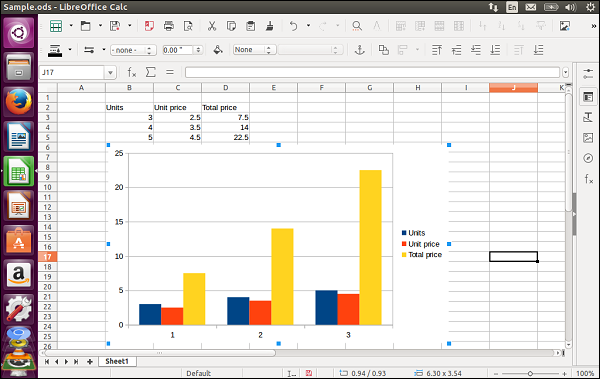उबंटू - स्प्रेडशीट
उबंटू में स्प्रेडशीट के लिए डिफ़ॉल्ट एप्लिकेशन को कहा जाता है Calc। यह सॉफ्टवेयर लॉन्चर में भी उपलब्ध है।
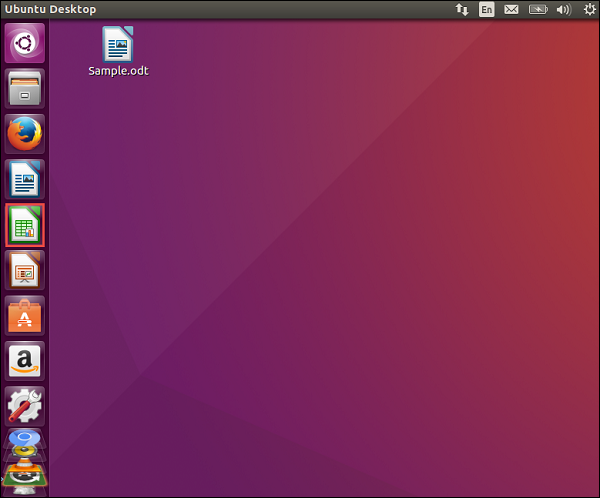
एक बार जब हम आइकन पर क्लिक करते हैं, तो स्प्रेडशीट एप्लिकेशन लॉन्च होगा।
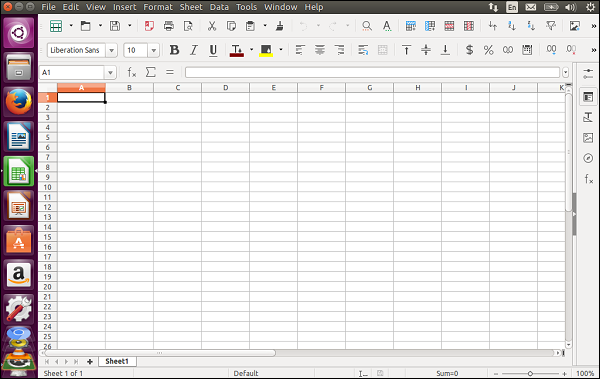
हम कोशिकाओं को संपादित कर सकते हैं जैसा कि हम सामान्य रूप से Microsoft Excel अनुप्रयोग में करते हैं।
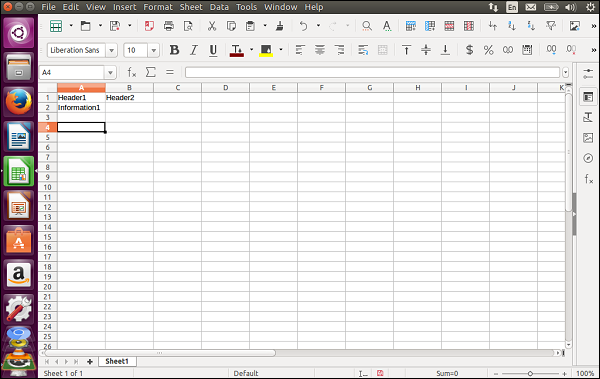
सूत्र जोड़ना
Microsoft Excel में फ़ार्मुलों को उसी तरीके से जोड़ा जा सकता है। निम्न उदाहरण एक एक्सेल शीट दिखाता है जिसमें 3 कॉलम हैं। 3 rd कॉलम यूनिट्स और यूनिट प्राइस कॉलम का गुणन है।
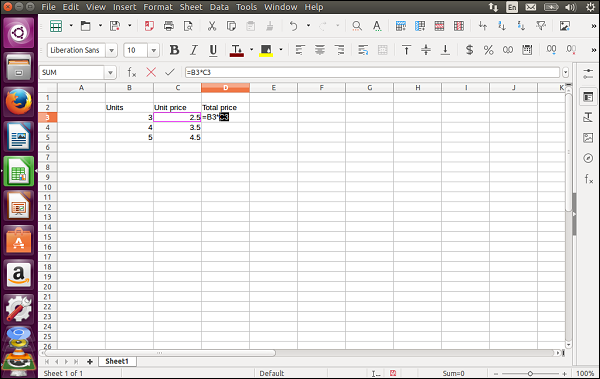
यह सुनिश्चित करने के लिए कॉलम को खींचा जा सकता है कि प्रत्येक पंक्ति के लिए एक ही फॉर्मूला दोहराया जाए।

एक शीट की बचत
एक शीट को बचाने के लिए, निम्न स्क्रीनशॉट में दिखाए अनुसार Save As मेनू विकल्प पर जाएं।
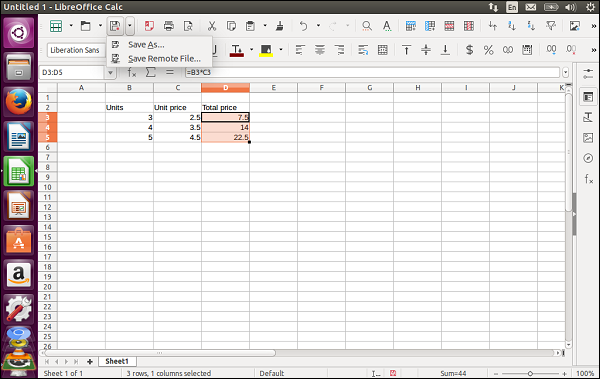
स्प्रेडशीट का नाम, स्थान प्रदान करें और शीट को बचाने के लिए सहेजें बटन पर क्लिक करें।
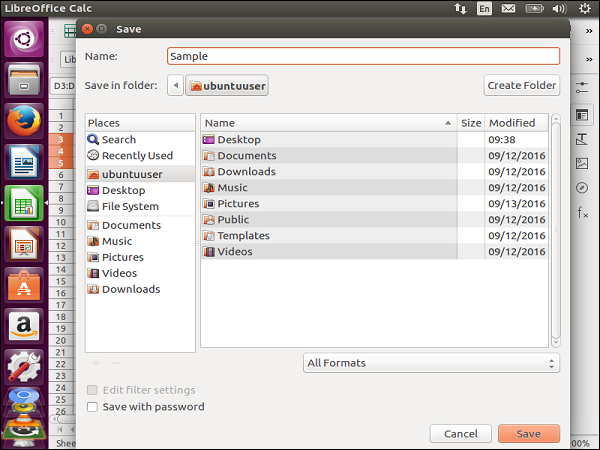
Calc एप्लिकेशन में टूलबार में विभिन्न अन्य स्वरूपण विकल्प उपलब्ध हैं जैसा कि निम्नलिखित स्क्रीनशॉट में दिखाया गया है।

चार्ट में सम्मिलित करना
Calc एप्लिकेशन के दाईं ओर, कई अन्य विकल्प हैं। उनमें से एक स्प्रेडशीट में एक चार्ट सम्मिलित करना है।

एक बार जब हम चार्ट विकल्प पर क्लिक करते हैं, तो यह चार्ट के प्रकार को सम्मिलित करने के लिए संकेत देगा। एक चार्ट प्रकार चुनें और फिनिश बटन पर क्लिक करें।
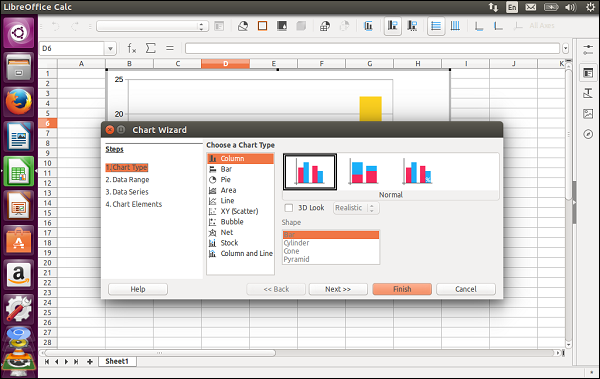
अब, हम चार्ट को स्प्रैडशीट में देख सकते हैं।